在互联网的世界里,尽管各家浏览器厂商不断努力提升安全性,但浏览器劫持依然是我们面临的最大安全问题之一。据数据显示,超过32%的隐蔽恶意软件通过浏览器传播。幸运的是,你无需投入大量资金购买高端软件来预防浏览器劫持。以下是一些简单有效的故障排查和修复方法,助你应对这一问题。
什么是浏览器劫持?
浏览器劫持,亦称浏览器接管,是指恶意代码或脚本在你的浏览器上运行,擅自更改默认设置,并将你重定向至恶意网站,而你对此却无能为力。劫持者的目的通常是为了向你展示无关广告、窃取个人信息,或引导你访问恶意网页。
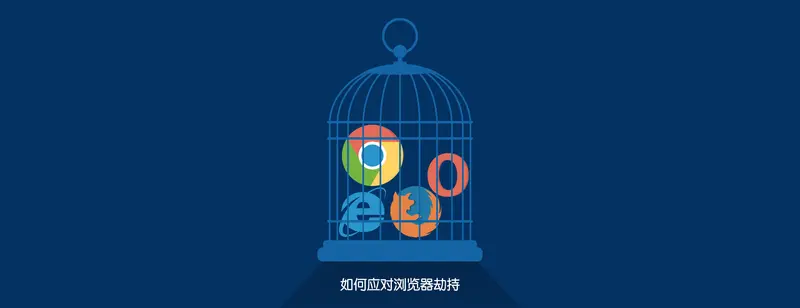
这类恶意软件通常在你下载并安装不明软件或浏览器扩展时潜入你的设备。大多数浏览器劫持者用于广告展示,频繁重定向和弹出窗口。更为严重的是,它们可能收集你的敏感信息,如登录凭证和财务数据。
如何检测浏览器劫持?
虽然现代浏览器劫持技术变得更加隐蔽,但仍有一些常见的迹象可以帮助你识别是否受到了浏览器劫持:
- 不想要的广告频繁弹出:如果你发现浏览器中突然出现了大量不必要的广告,尤其是在你不常访问的网站或应用程序中,这可能是浏览器劫持的迹象。
- 不明原因的重定向:当你尝试访问某个网站时,浏览器会自动将你重定向到其他未知或可疑的网站。这种行为可能比普通广告更为严重,因为它可能会引导你进入恶意网站。
- 主页或搜索引擎被篡改:如果你发现浏览器的主页或默认搜索引擎被替换为你不熟悉的页面或搜索引擎,这很可能是浏览器劫持的结果。这些篡改通常会导致你访问更多恶意网站。
- 浏览器性能下降:浏览器劫持程序可能会占用大量系统资源,导致浏览器响应变慢或频繁崩溃。
- 新标签页被修改:如果你发现每次打开新标签页时,都会自动加载一个你不认识的网页或广告,这也是浏览器劫持的一个常见症状。
如何从浏览器劫持中恢复?
如果你已经受到浏览器劫持的影响,以下是详细的步骤来帮助你恢复浏览器的安全性和正常功能(本文以谷歌Chrome作例子,其他浏览器可使用相同设置):
1. 重置浏览器设置
重置浏览器设置是清除劫持和恶意设置的最简单方法之一。请注意,重置会移除所有自定义设置、书签和扩展,但不会移除安装在浏览器上的恶意软件。因此,重置后仍需进一步检查和清理。
如何重置谷歌浏览器:
- 打开谷歌浏览器。
- 点击右上角的三点菜单,选择“设置”。
- 滚动到底部,点击“重置设置”。
- 确认重置操作。
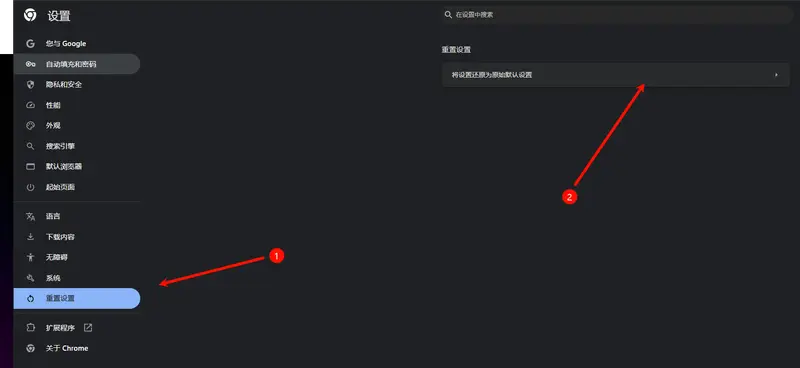
2. 移除可疑的浏览器扩展
重置设置后,手动移除所有不需要的扩展。你可以通过以下参数来识别可疑扩展:
- 来源:查看扩展的开发者信息,确保它来自可信的开发者。
- 权限:检查扩展的权限,避免授予过多权限,尤其是那些可以读取和修改你在网站上的数据的扩展。
- Chrome Web Store验证:确保扩展是从官方的Chrome Web Store下载的,而不是从第三方来源手动安装的。
- 更新历史:如果扩展有更新历史,检查是否有可疑的更新记录。
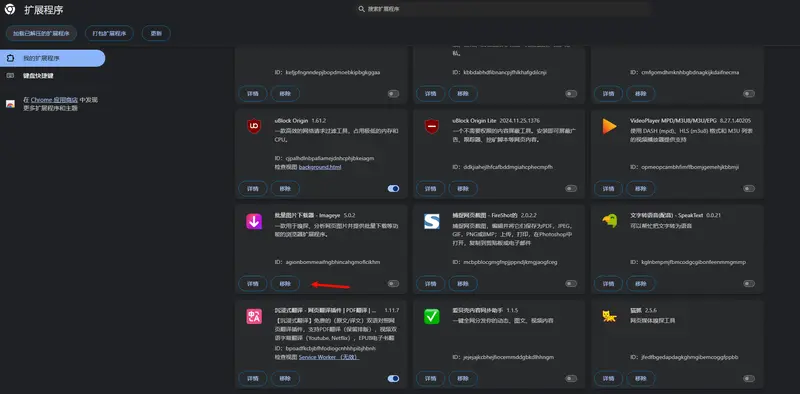
如何移除扩展:
- 打开谷歌浏览器。
- 点击右上角的三点菜单,选择“更多工具” > “扩展程序”。
- 在扩展列表中,禁用并卸载所有可疑或不必要的扩展。
3. 移除设备上的可疑软件
除了浏览器扩展,第三方软件也可能携带浏览器劫持程序。如果你最近从不可信的来源下载或安装了任何软件,建议立即卸载它们。
Windows用户:
- 打开“设置” > “应用” > “应用和功能”。
- 查找并卸载所有可疑的应用程序。
4. 使用防病毒软件扫描设备
即使你已经移除了可疑的扩展和软件,仍然可能存在隐藏的恶意软件。建议使用信誉良好的防病毒软件进行全面扫描,以确保系统安全。
推荐的防病毒软件:
- 火绒:专门针对恶意软件和浏览器劫持的工具。
5. 卸载并重新安装浏览器
为了彻底清除浏览器中的恶意脚本,建议卸载并重新安装浏览器。这将确保所有潜在的恶意文件都被移除。
Windows用户:
- 打开“设置” > “应用” > “应用和功能”。
- 找到谷歌浏览器,点击“卸载”,然后重新从官方网站下载并安装最新版本。
6. 恢复出厂设置(最后手段)
如果上述步骤未能解决问题,恢复出厂设置是最可靠的解决方案。这将删除设备上的所有内容,包括恶意软件和病毒。请确保在恢复出厂设置之前备份重要文件。
Windows用户:
- 打开“设置” > “系统” > “恢复”。
- 选择“重置此PC”,然后按照提示操作。
如何防止浏览器劫持?
预防总是优于治疗。以下是一些简单但有效的方法,可以帮助你避免浏览器劫持:
1、避免访问恶意网站:
- 不要从不可信的第三方网站下载软件或扩展。
- 使用URL扫描工具(如VirusTotal)检查网站的安全性。
- 确保访问的网站使用HTTPS协议,以保证连接的安全性。
2、安装并更新防病毒软件:
- 安装信誉良好的防病毒软件,并定期更新。
- 开启浏览器保护功能,防止访问恶意网站。
3、保持浏览器和操作系统更新:
- 定期检查并更新谷歌浏览器和其他浏览器,以修复已知的安全漏洞。
- 确保操作系统也保持最新,以获得最新的安全补丁。
4、谨慎安装浏览器扩展:
- 只从官方的Chrome Web Store下载扩展。
- 避免安装要求过多权限的扩展,尤其是那些可以读取和修改你在网站上的数据的扩展。
5、使用在线文件扫描器:
- 如果你需要从互联网下载文件,建议使用在线文件扫描器(如VirusTotal)进行扫描,确保文件安全后再打开。
6、启用浏览器的安全功能:
- 启用谷歌浏览器的“增强安全浏览”功能。
- 禁用隐身模式下的扩展,防止扩展在隐私模式下访问敏感数据。
- 禁用自动下载功能,防止网站未经你许可自动下载文件。
常见问题解答
1、浏览器劫持会影响其他浏览器吗?
是的,浏览器劫持不仅限于谷歌浏览器,还可能影响其他浏览器,如Firefox、Microsoft Edge等。特别是当劫持程序来自外部软件而非浏览器扩展时,它可能会影响多个浏览器。建议对所有浏览器进行相同的清理和防护措施。
2、如果重新安装浏览器后仍然遇到劫持问题,该怎么办?
如果重新安装浏览器后问题仍然存在,建议恢复出厂设置。这是最可靠的方法,通常能够彻底解决问题并移除设备上的所有恶意软件。
3、我可以禁用哪些Chrome标志或设置来防止浏览器劫持? 为了增强谷歌浏览器的安全性,建议:
- 启用“增强安全浏览”功能。
- 禁用隐身模式下的扩展。
- 禁用自动下载功能,防止网站未经你许可自动下载文件。
- 确保浏览器扩展没有权限覆盖或更改默认设置。
4、哪些扩展权限被认为是安全的?
扩展权限应根据其功能合理分配。例如,截图扩展可能需要摄像头和麦克风权限,但这并不意味着它需要访问你的浏览器历史记录或书签。为了避免风险,尽量选择权限最小化的扩展,并确保它们来自可信的开发者。
通过遵循上述步骤,你可以有效地防止和修复浏览器劫持,确保浏览器的安全性和隐私。如果你有任何其他问题或需要进一步的帮助,请随时提问!(来源)








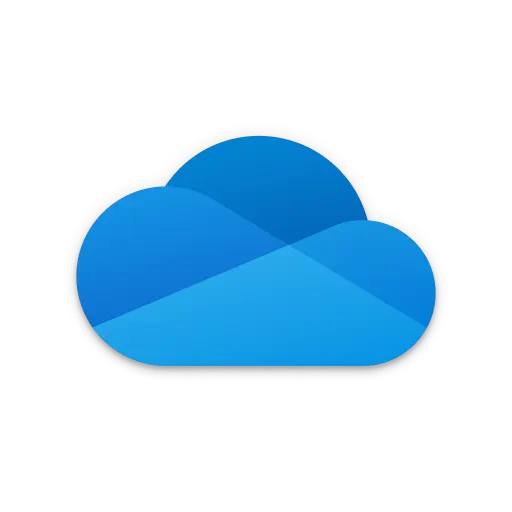


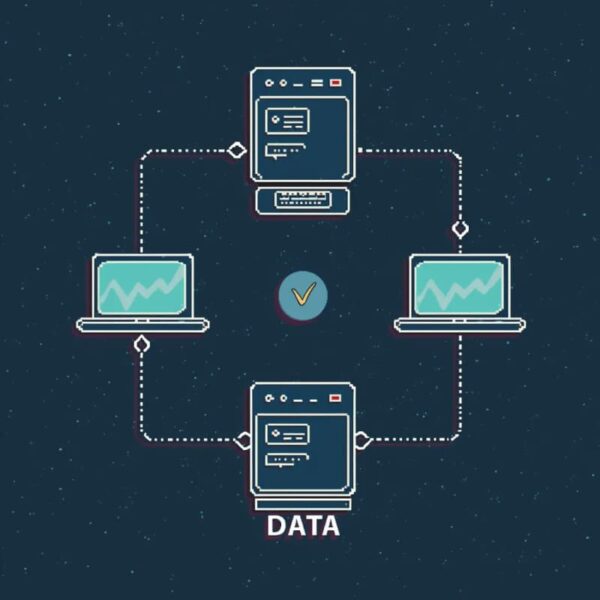
评论